Not: Bu makale, işlevini tamamlamıştır ve kısa süre sonra devre dışı bırakılacaktır. "Sayfa bulunamadı" uyarılarını engellemek amacıyla, bu soruna neden olduğunu bildiğimiz bağlantıları kaldırıyoruz. Bu sayfaya bağlantı oluşturduysanız, lütfen bunları kaldırarak kesintisiz bağlantı deneyimi sunulmasına yardımcı olun.
Faks kapak sayfası oluşturmak, aralarından seçim yapabileceğiniz şablonlarla hızlı ve kolaydır.
Öncelikle, bir şablon seçin ve sonra sayfaya istediğiniz bilgileri yazın. Bu Faks kapak sayfasını yazdığınız bilgilerle yeniden kullanmak istiyorsanız, bunu şablon olarak kaydetmeyi düşünebilirsiniz.
-
Word 'da başka bir belge açıksa, mevcut şablonları görüntülemek için Dosya menüsünde şablondan yeni 'ye tıklayın.
Word ilk başlatıldığında kullanılabilir şablonları otomatik olarak görüntüler.
-
Fakslarla ilgili şablonları bulmak için, Wordtüm şablonlarda araöğesini görüntüleyen kutuya Faks yazın.
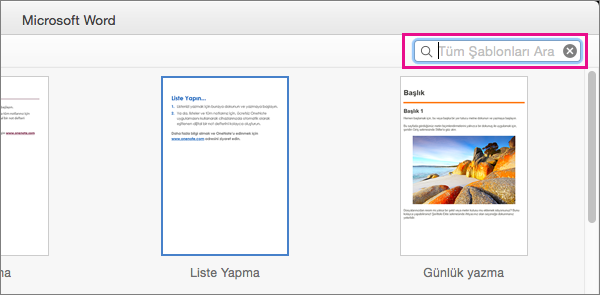
-
Arama sonuçlarından bir şablon seçin ve ardından Oluştur'u tıklatın.

Faks kapak sayfaları için birçok şablon, sayfada adınız gibi bazı bilgileri otomatik olarak sağlayabilecek alanları kullanır.
-
Henüz bilgileri bulunmayan veya değiştirmeniz gereken alanlar için, her alana tıklayın ve gerekli bilgileri yazın.
Kullanılmayan alanları tıklatarak kaldırın ve ardından Deletetuşuna basın.
-
Faks kapak sayfasını yazdırmak için dosya > Yazdır'ı tıklatın.
-
Kayıtlarınızın Faks kapak sayfasını kaydetmek için dosya > Kaydet'e tıklayın.
-
Faks kapak sayfasının bu sürümünü gelecekte kullanmak üzere kaydetmek için, eklediğiniz bilgilerle dosya > şablon olarak kaydet'e tıklayarak bunu şablon olarak kaydedin.










